フラグはコマンドとともに使用して、実行方法を変更します。Python はフラグを名前の付いた引数として実装します。MEL のフラグには、値を必要としないものもあります。Python では、すべての名前の付いた引数は値を必要とし、フラグを有効にするには True、フラグを無効にするには False の値をフラグに入れます。名前の付いた複数の引数を設定する場合は、カッコ内で引数と値のペアをカンマで区切ります。コマンド引数は、コマンド内の名前の付いた引数の前に配置する必要があります。
cmds.polyCube(width=5)
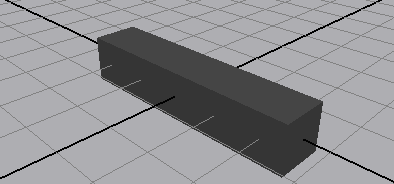
cmds.polySphere(radius=1, subdivisionsX=4, name="testSphere")
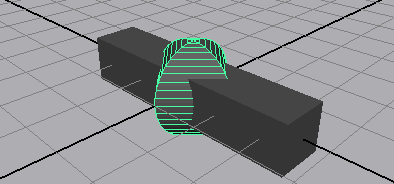
複数のフラグを使用してコマンドの実行を変更するには、フラグと値のペアをカンマで区切ります。radius フラグは、作成する球体の半径を設定します。subdivisionsX フラグは、球体の X 方向のサブディビジョンを設定します。
cmds.move(2,2,2)
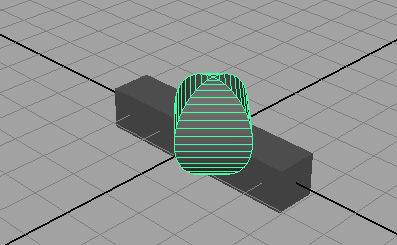
cmds.move(1,2,3)
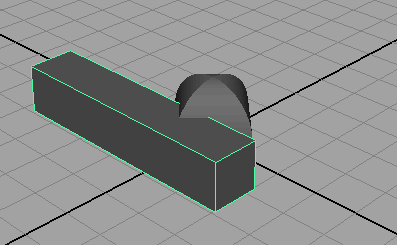
cmds.move(-1,0,-2,relative=True)
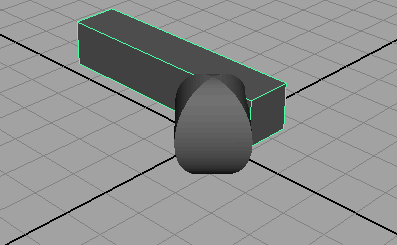
ポリゴン立方体は現在位置から相対的に移動します。relative フラグはコマンド引数の後に置きます。これは Python では、引数を渡すときに名前の付いた引数は位置引数より後に配置する必要があるからです。コマンド引数は必ずコマンドの最初の引数にする必要があります。
cmds.move(3,2,1,"testSphere",relative=True)
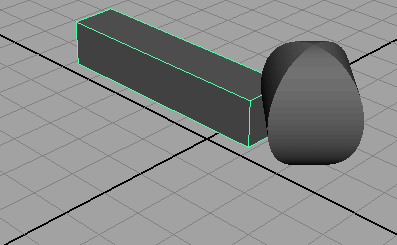
cmds.pointLight(rgb=(1,1,0.5))
ポイント ライト コマンドは原点にポイント ライトを作成します。rgb フラグはライトのカラーを指定します。rgb フラグには、赤、緑、青の 3 つの値が必要です。
フラグが複数の値を必要とする場合は、値は Python のタプルまたはリスト データ型に入れる必要があります。タプルは同種類のデータの複数の項目を 1 つの変数に格納する方法で、MEL の配列のようなものです。リストはタプルと似ていますが、1 つの変数内で複数のデータ型をサポートする点で異なります。上記コマンドは RGB 値をタプルに入れています。リストを使用しても同じ結果が得られます。
cmds.move(12,15,12)
cmds.pointLight(rgb=[0.2,0.2,1])
cmds.move(12,15,-5)
レンダー ビュー(Render View)が開き、次のイメージが表示されます。
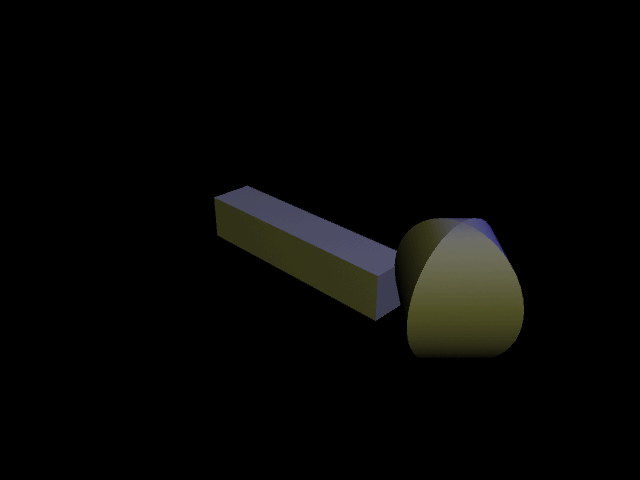
cmds.select(allDagObjects=True)
cmds.delete()
Maya コマンド select に allDagObjects フラグを付けて使用し、ジオメトリ、IK チェーン、測定ツールなど、シーンに物理的に存在するオブジェクトを選択します。これらは DAG と呼ばれる内部的な Maya 表現で表示されます。詳細については、「 DAG」を参照してください。